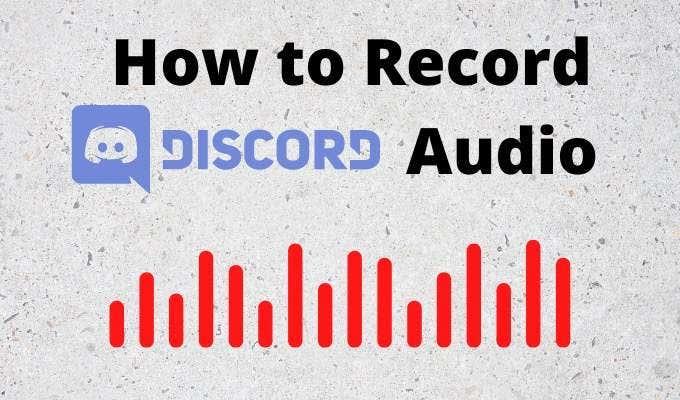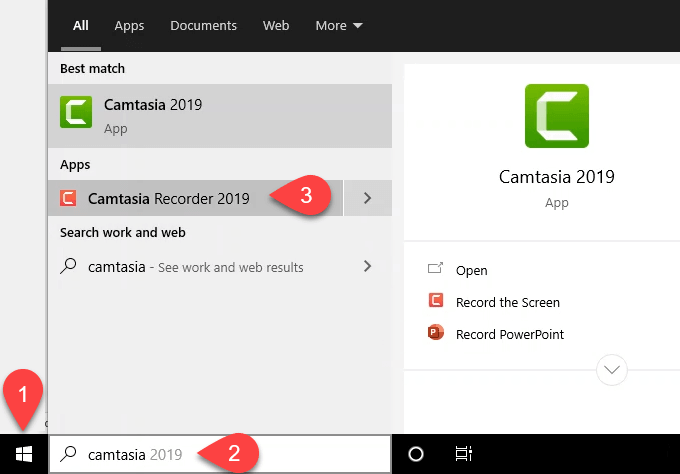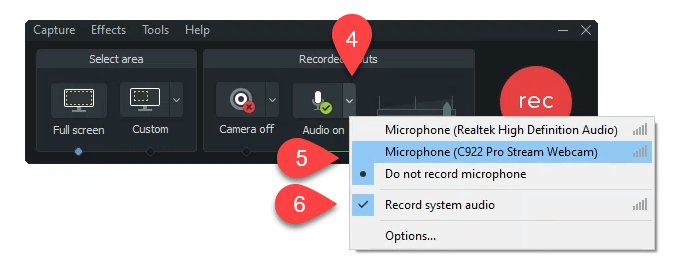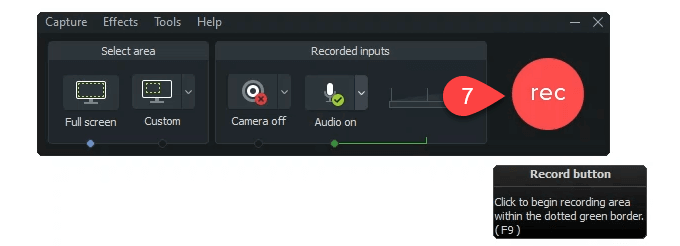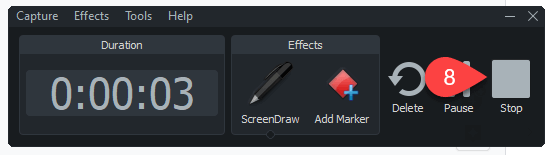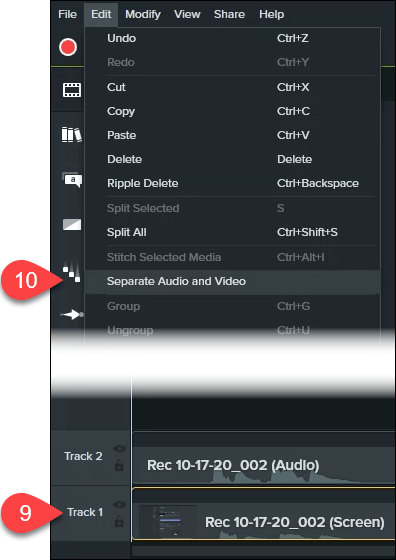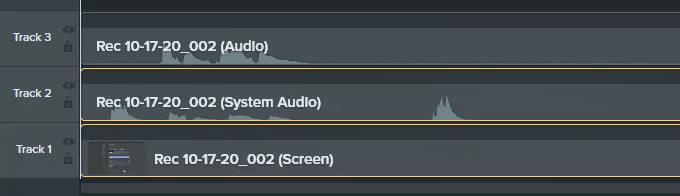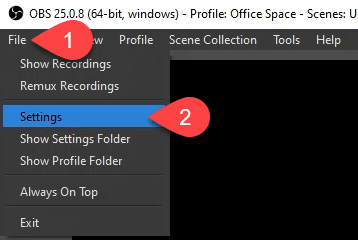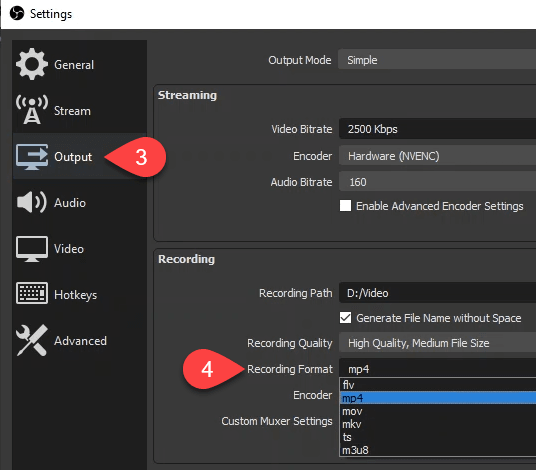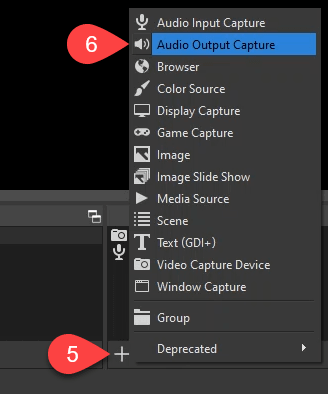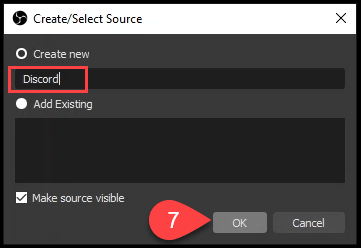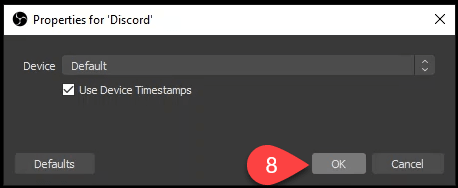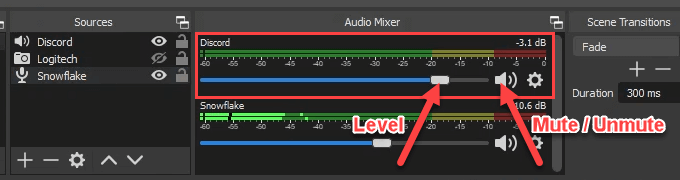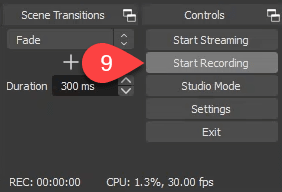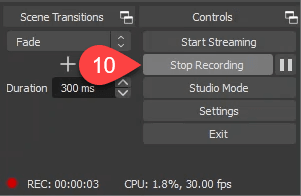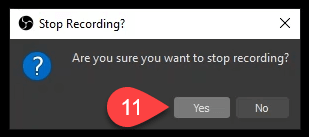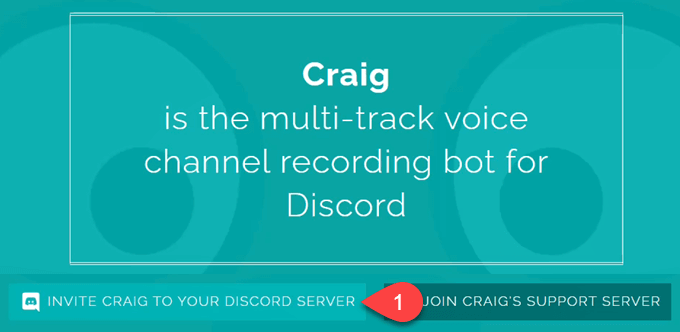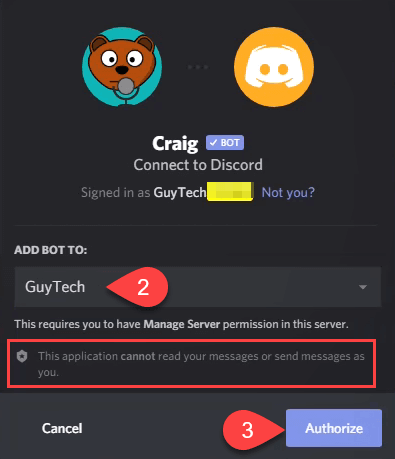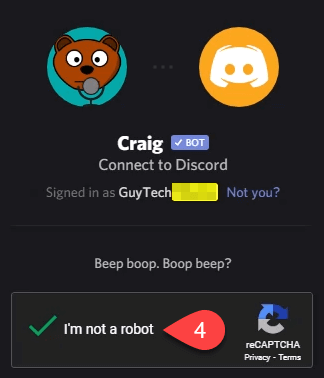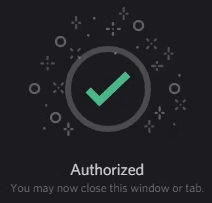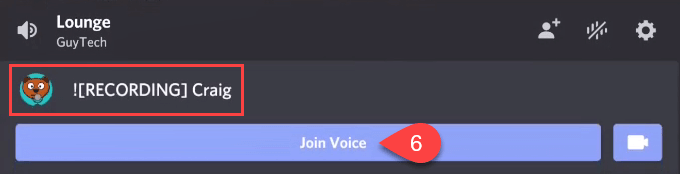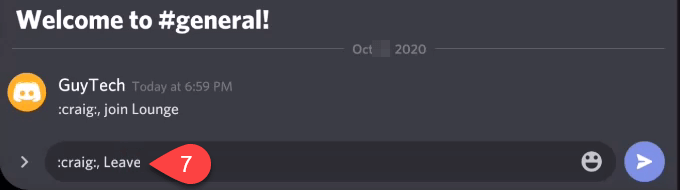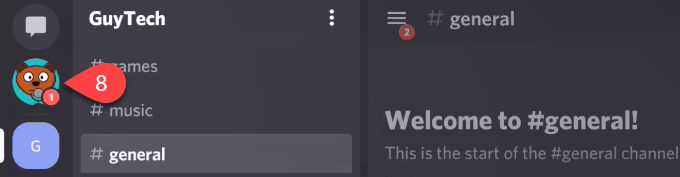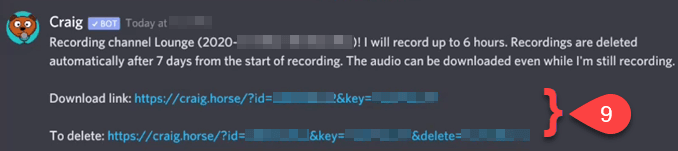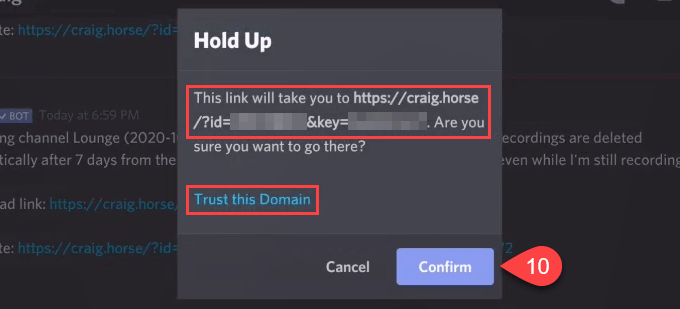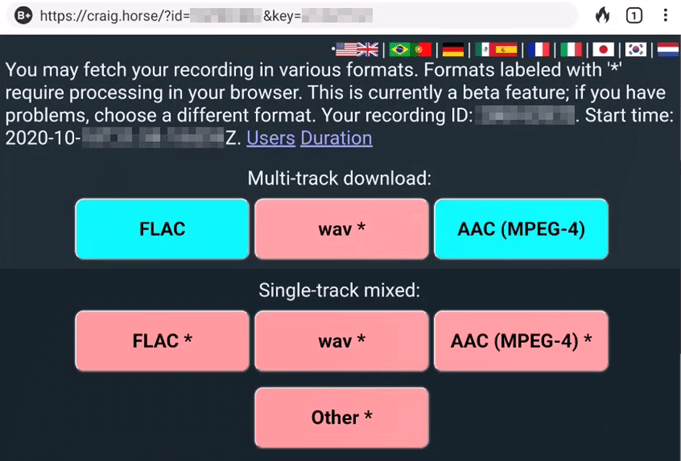Как услугата за незабавни съобщения и VoIP, използвани предимно от геймърите, се превърнаха в комуникационен инструмент за образование и бизнес? Отговорът е доста прост.
Discord създаде забавен продукт за група хора, които са рано възприели технологиите и той проникна в ежедневието им. Тъй като Discord вече е предпочитан начин за общуване, учене и правене на бизнес, хората искат да знаят как да записват аудио на Discord.
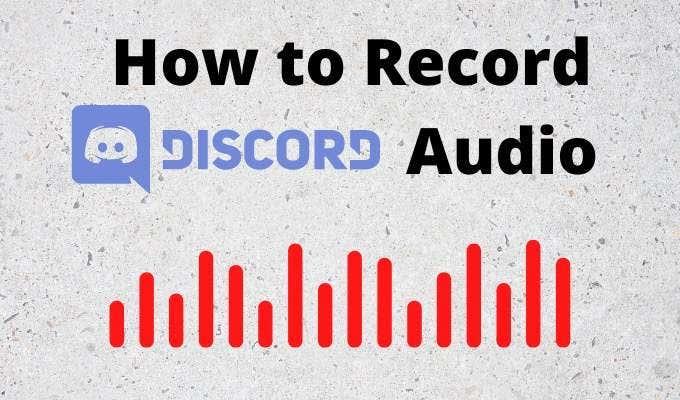
Приложения за запис на Discord Audio
Ние сме фенове на приложения, които са лесни за научаване и използване за куп неща. Има две приложения, които ще работят чудесно за запис на аудио в Discord, които също могат да се използват за всичко - от поточно предаване на живо до музикално производство със студийно качество .
Говорим за безплатния OBS (Open Broadcaster Software) и собственото приложение Camtasia .
Как да записвате Discord Audio с Camtasia
Camtasia се използва от над 24 милиона души за запис на екран и създаване на видео уроци , особено от преподаватели, обучители и учители. Вземете безплатен 30-дневен пробен период на Camtasia , преди да инвестирате в лиценз. Към момента на писане личният лиценз беше около $250, а лицензите за образование бяха около $170 всеки.
- Кликнете върху бутона Старт .
- Търсете в Camtasia .
- Изберете Camtasia Recorder . Това е най-бързият начин да започнете да записвате.
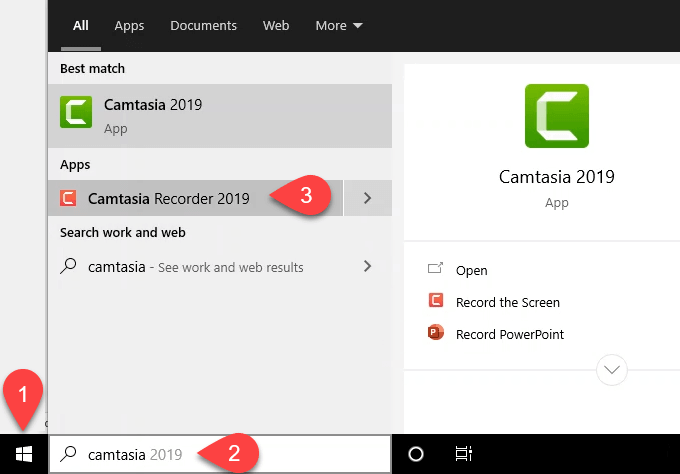
- В прозореца Запис изберете стрелката надолу върху бутона Аудио .
- Изберете или да записвате това, което казвате през микрофона си, или Не записвайте микрофона , ако не искате гласът ви да бъде записан.
- Уверете се, че Record system audio има отметка до него, за да уловите гласове в Discord.
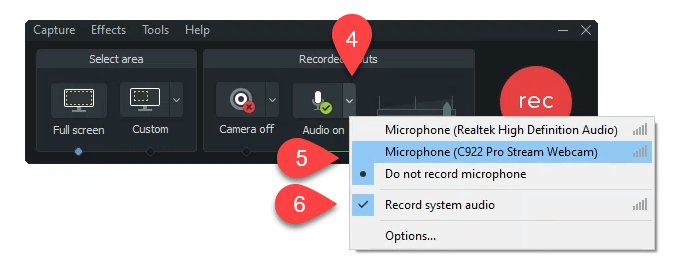
- Щракнете върху големия червен бутон за запис, за да започнете запис или натиснете F9 .
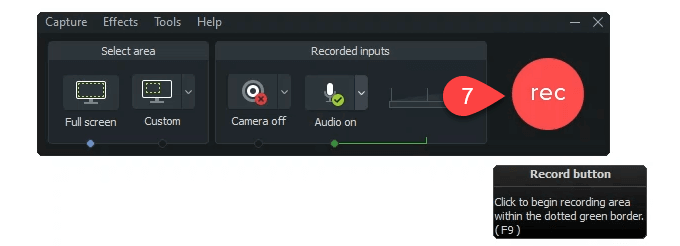
- Когато приключите със записа, изберете Стоп или натиснете F10 . Camtasia Studio ще се отвори и записът вече ще бъде организиран.
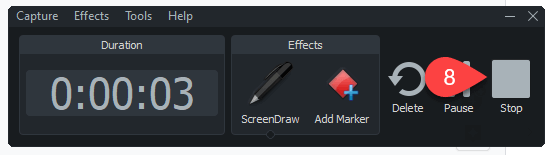
- Изберете песен 1 , тази с етикет Екран . Има видео и аудио от Discord. Запис 2 с етикет Audio е записът на вашия микрофон.
- Изберете Редактиране > Разделяне на аудио и видео , за да отделите аудиото от песен 1 – екран .
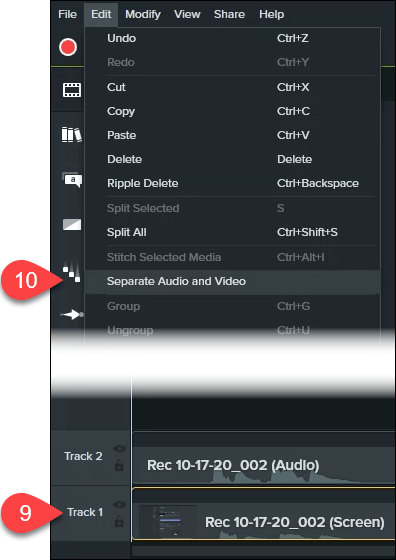
- Сега ще видите три песни, които можете да редактирате и запазите.
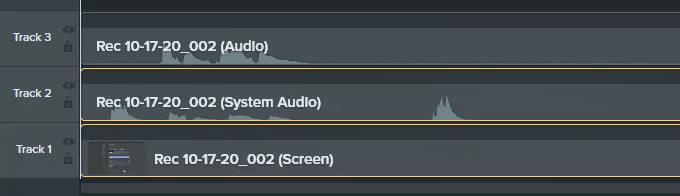
Как да записвате аудио на Discord с OBS
OBS Studio си създаде репутация в света на стрийминг на игри в Twitch и YouTube . Това е безплатно приложение за запис и стрийминг с отворен код на професионално ниво.
Можете да изтеглите OBS за Windows , Mac и Linux . Ако обичате OBS, направете дарение за тях, за да могат да продължат да бъдат страхотни. Разгледайте публичния сървър на OBS Discord , където можете да научите повече и да зададете въпроси.
- Ще искате да се уверите, че аудио форматът е зададен на MP4. Това ще улесни работата с аудио в Audacity или любимото ви аудио студио . Изберете Файл .
- Изберете Настройки .
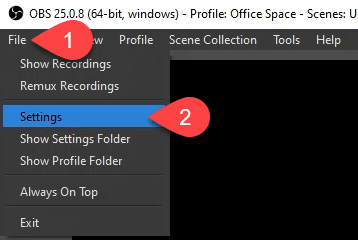
- В прозореца с настройки изберете Изход .
- В падащото меню Формат на запис изберете mp4 , след което изберете бутона OK .
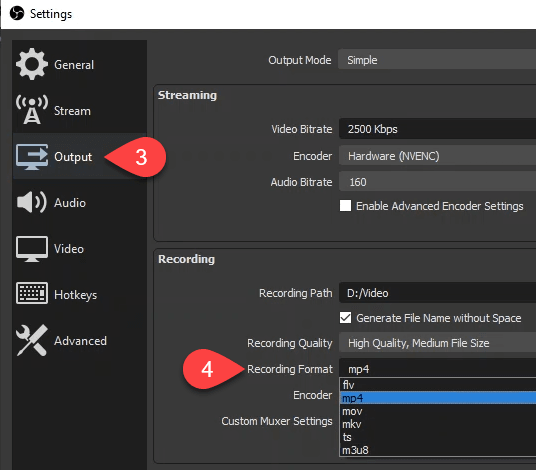
- За да добавите аудиото от Discord, отидете в областта Източници и изберете бутона плюс (+) .
- Изберете Audio Output Capture , за да създадете нов източник.
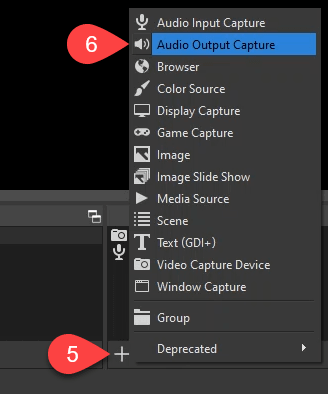
- По подразбиране ще бъде Създаване на нов , можете да го преименувате или да оставите името по подразбиране. Изберете OK , за да го създадете.
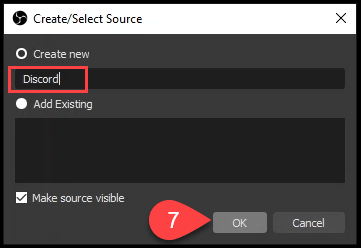
- В прозореца със свойства , който се отваря, настройките по подразбиране са наред. Изберете OK .
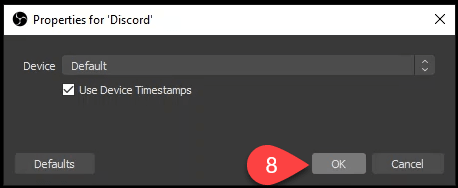
В Audio Mixer ще видите своя нов източник на Discord. Използвайте плъзгача на синята лента, за да регулирате нивото на силата на зву��а при запис, и иконата на високоговорителя, за да изключите и включите звука.
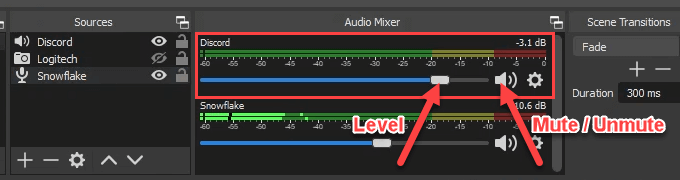
- Изберете Старт на записа .
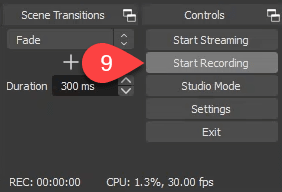
- След като сте готови, изберете Спиране на записа или използвайте бутона за пауза до него.
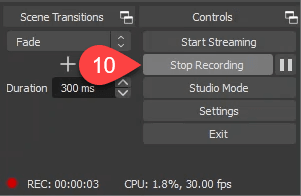
- Спиране на записа? ще се отвори прозорец, за да потвърдите, че наистина искате да спрете. Изберете Да , за да спрете или Не , за да продължите, ако сте направили грешка.
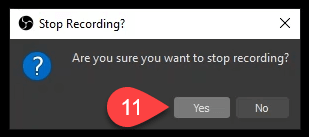
Как да записвате Discord Audio на Android или iPhone
Записването на Discord аудио на смартфон не е толкова лесно, колкото звучи. Понастоящем устройствата за запис на екрана на смартфон записват само вътрешно аудио . Те също не могат да записват микрофона.
Ако имате собствен сървър на Discord , можете да използвате бота Craig Discord . Той ще записва аудио на Discord на iPhone, Android, Windows, Mac или Linux. Навсякъде, където можете да инсталирате Discord, Крейг може да бъде там. Крейг ще записва аудио на Discord само на сървъри, които притежавате.
- Докато сте влезли в Discord, отворете уеб браузър и отидете на craig.chat . Изберете Поканете Крейг на вашия Discord сървър .
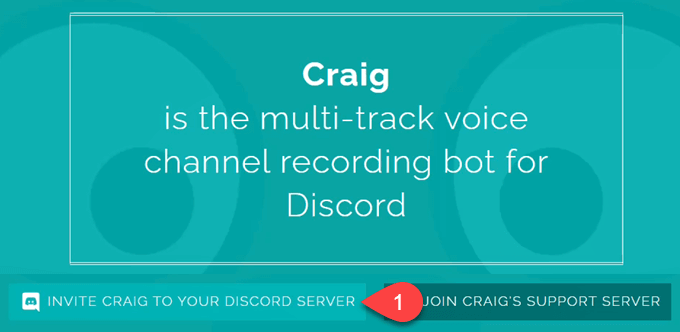
- Изберете свой сървър, към който искате да добавите бота Craig. Обърнете внимание, че Крейг не може да чете вашите съобщения или да изпраща съобщения като вас.
- Изберете Упълномощаване .
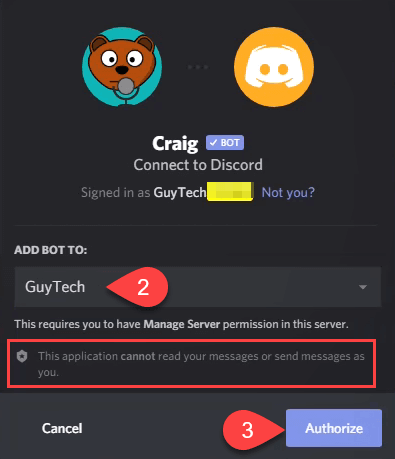
- Уверете се, че сте разумен месен сак, а не робот.
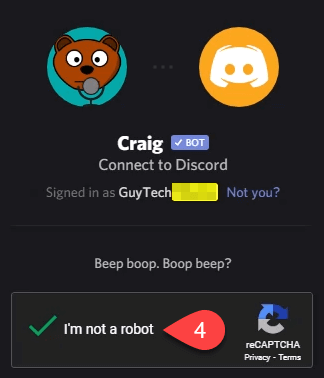
След като сте упълномощени, ще видите известието за оторизирано .
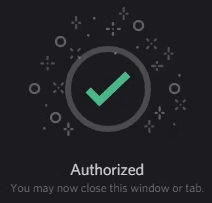
- Върнете се в Discord и в един от вашите канали за текстов чат. Въведете командата emoji :craig:, присъединете се към Lounge , където Lounge е името на гласовия канал, който искате да запишете.

Крейг ще покаже съобщение в Discord, за да ви уведоми, че записва и друга информация.

- Отидете на вашия гласов канал. Имайте предвид, че Крейг вече е там и с големи букви пише ЗАПИСВАНЕ . Всеки във вашия гласов канал ще види това. Без таен запис. Изберете Join Voice .
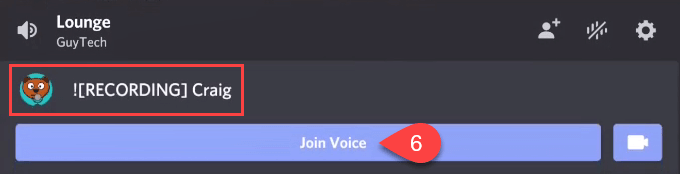
- Когато искате да спрете Крейг да записва вашето аудио в Discord, върнете се към канал за текстов чат и въведете командата за емотикони :craig:, Напусни .
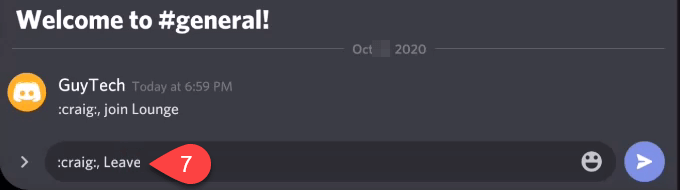
- Ще видите, че Крейг се е плъзнал във вашите DM. Иди го прочети.
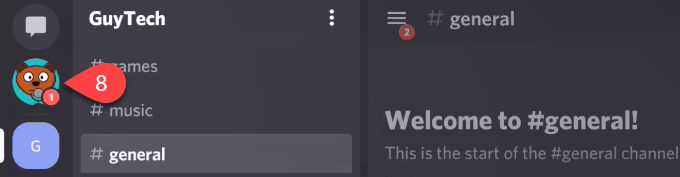
- Крейг ще ви даде връзки за изтегляне или изтриване на записа. Изберете този, който искате.
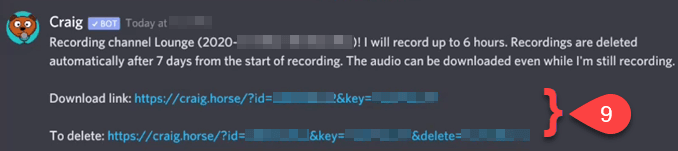
- Ще бъдете помолени да потвърдите, че искате да отворите тази връзка. Обърнете внимание, че ви показва пълния URL адрес, който ще използва. Също така имайте предвид, че можете да щракнете върху Доверете се на този домейн и бъдещите връзки на Craig ще се отварят автоматично. Изберете Потвърждаване .
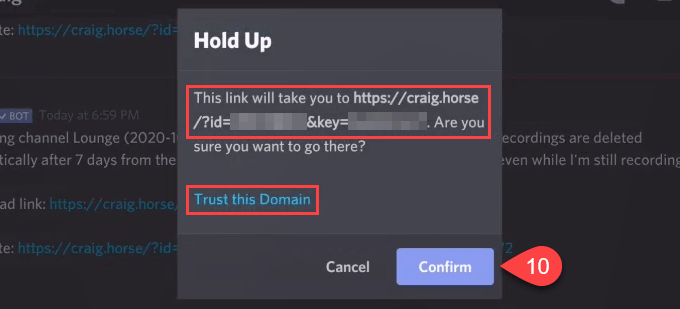
- Вашият уеб браузър ще се отвори. Има няколко опции за изтегляне на вашия запис в Discord. Мулти-пистата ще има песен за всеки участник. Това може да бъде полезно за редактиране на досадни хора или изолиране на звука, който искате . Single-track има всички на една и съща песен, което прави файловете с по-малки размери. Щракнете върху аудио формата и типа на песента, които искате, за да изтеглите записаната аудио сесия на Discord.
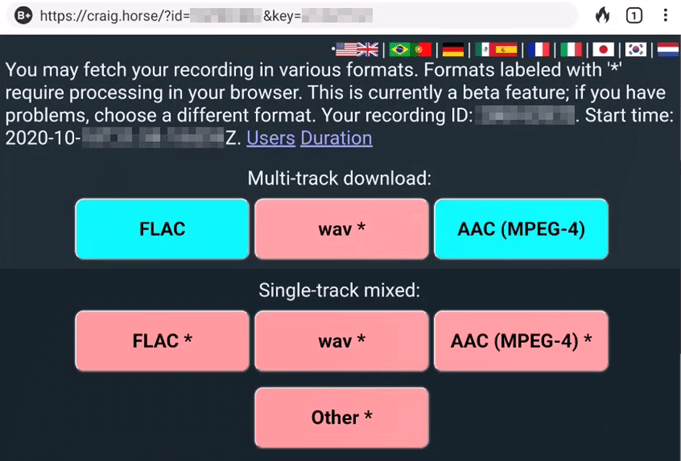
Това е всичко за запис на аудио в Discord за Windows, Mac, Linux, Android или iPhone. Правите ли го по различен начин? Ще се радваме да чуем за това.